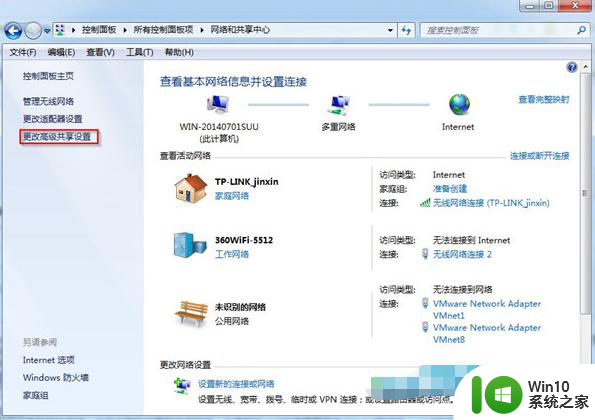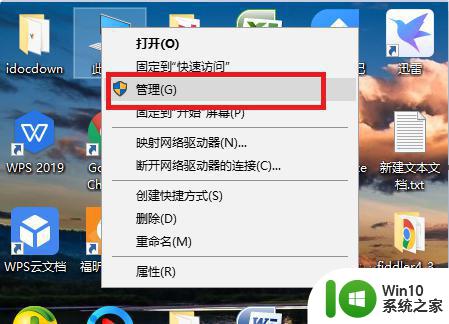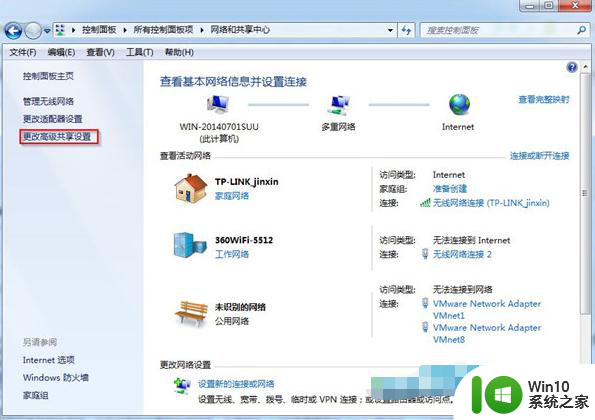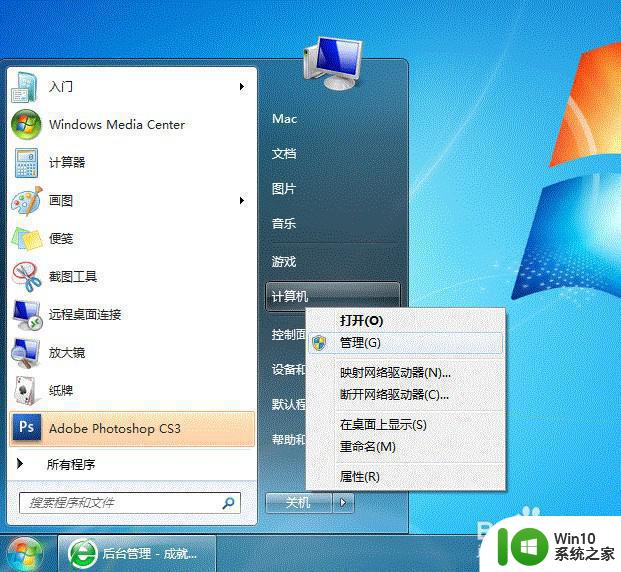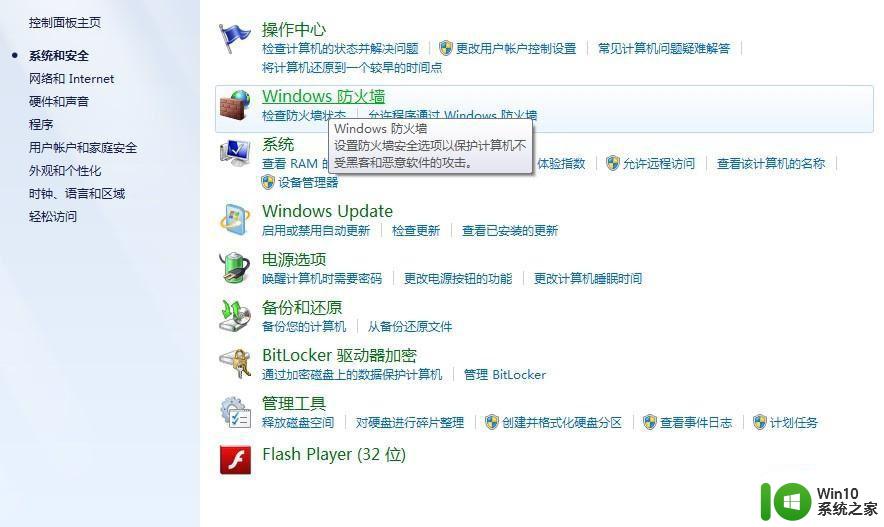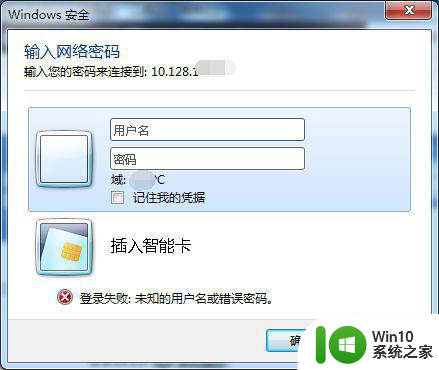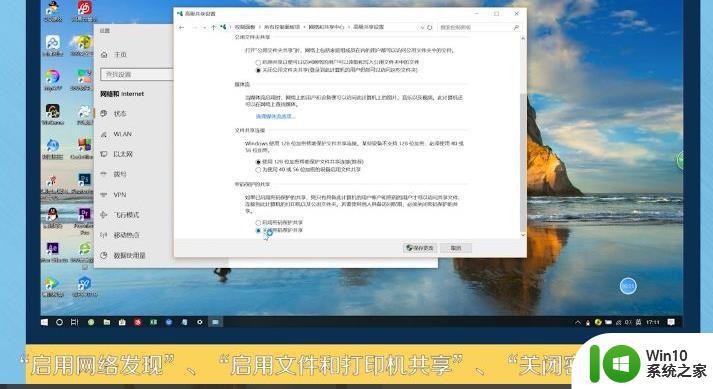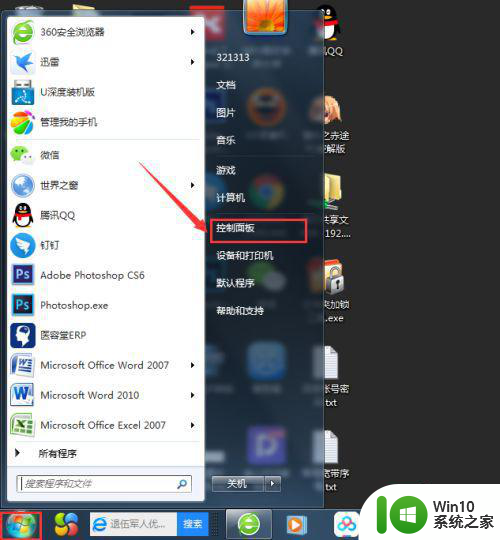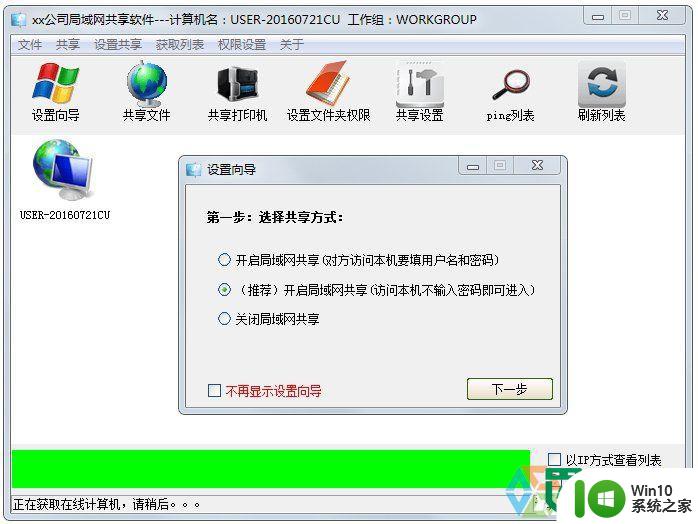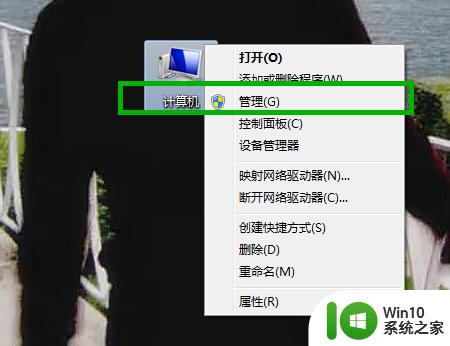win7如何设置局域网共享无需输入用户名和密码 win7局域网共享设置去掉用户名密码验证
更新时间:2024-04-17 14:49:57作者:jiang
在局域网中,设置共享文件和打印机是非常常见的需求,有时候我们可能会觉得繁琐,因为每次访问共享资源都需要输入用户名和密码进行验证。有没有办法能够让局域网共享无需输入用户名和密码呢?在Win7系统中,我们可以通过简单的设置来实现这一目标。接下来让我们来看看如何进行设置,让局域网共享更加便捷和高效。
操作方法如下:
1、点击开始按钮,进入“控制面版 ”。然后进入“网络和共享中心”,最后点击“高级共享设置”进行共享的高级设置。
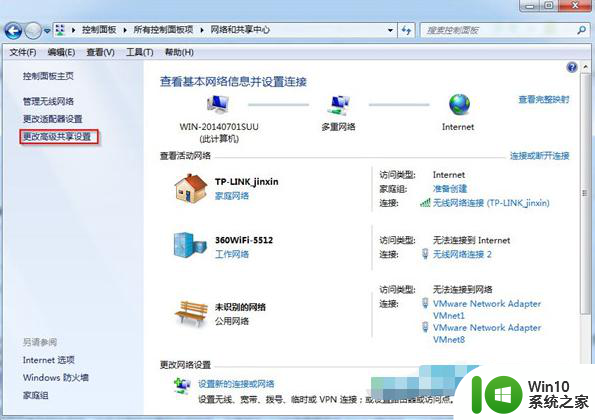
2、在“高级共享设置”中展开“家庭和工作”,往下拉找到“密码保护的共享”,选择“关闭密码保护共享”。
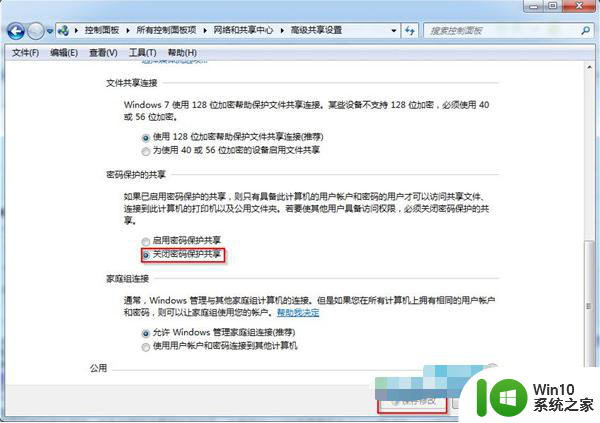
3、继续展开“高级共享设置”中的“公用”,一样下拉至“密码保护的共享”,选择“关闭密码保护共享”。
4、完成共享设置后点击“保存修改”。
以上就是win7如何设置局域网共享无需输入用户名和密码的全部内容,还有不懂得用户就可以根据小编的方法来操作吧,希望能够帮助到大家。